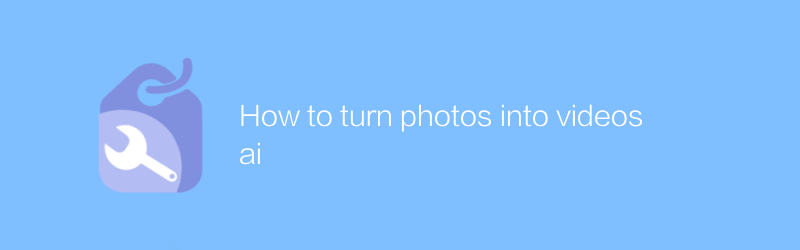
今日のデジタル時代では、人々はビデオを通じて人生の美しい瞬間を共有することをますます好みます。ただし、高品質のビデオをキャプチャするには、多大な時間と労力が必要になる場合があります。幸いなことに、AI テクノロジーを使用すると、写真を簡単にビデオに変換できるため、人生のハイライトを簡単に記録して共有できるようになります。この記事では、AI ツールを使用して写真をビデオに変換する方法を詳しく紹介し、具体的なチュートリアルと関連リソースへのリンクを提供します。
まず、適切な AI ツールを選択する必要があります。 Animoto、Adobe Spark、Lumen5 など、市場には優れた AI 写真からビデオへの変換ソフトウェアが数多くあります。これらのソフトウェアは、さまざまなユーザーのニーズを満たすユーザーフレンドリーなインターフェイスと豊富な機能を提供します。ここでは、Lumen5 を例に挙げます。これは、ユーザーが静止画像を魅力的なビデオ コンテンツに簡単に変換できる、プロ以外のビデオ制作者向けに設計されたツールです。
Lumen5 を使用して写真をビデオに変換する手順:
1. アカウントを登録してログインします。
Lumen5 公式 Web サイト (https://lumen5.com/) にアクセスし、右上隅の「登録」ボタンをクリックし、画面の指示に従ってアカウント登録プロセスを完了します。登録が完了したら、メールアドレスとパスワードを使用してログインします。
2. 新しいプロジェクトを作成します。
ログインしたら、ページの上部にある [作成] ボタンをクリックし、[最初から開始] を選択して、最初のビデオ プロジェクトの作業を開始できます。
3. 写真をアップロードします。
プロジェクト編集インターフェイスで、左側のメニュー バーの [メディア] オプションをクリックし、右下隅の [アップロード] ボタンをクリックして、アップロードするローカル デバイスから使用する写真ファイルを選択します。写真を指定した領域に直接ドラッグしてアップロードすることもできます。
4. テキストと特殊効果を追加します。
ビデオをより魅力的にするために、各画像にタイトルまたは説明テキストを追加できます。左側の「テキスト」アイコンをクリックし、画像をダブルクリックしてテキストの内容を入力します。さらに、Lumen5 は、作品全体をより生き生きと面白くするために、さまざまなトランジション効果や BGM の追加もサポートしています。
5. 再生速度と順序を調整します。
各要素の下にはタイムラインがあり、ドラッグして各要素が表示される時間を変更し、全体のリズムを調整できます。同時に、写真の順序を自由に変更して、ユニークなストーリーテリング方法を作成することもできます。
6. プレビューとエクスポート:
すべての編集作業が完了したら、右上隅の「プレビュー」ボタンをクリックして最終的な効果を確認します。正しいことを確認したら、「エクスポート」オプションを選択し、出力形式、解像度、その他のパラメーターを設定し、最後に「生成」ボタンをクリックして、新しいビデオファイルを取得するまで数秒待ちます。
Lumen5以外にもAnimotoやAdobe Sparkなどのソフトでも同様の機能があり、具体的な操作手順は同様です。自分に合ったツールを選択すれば、ビデオ編集の経験があまりない友人でもすぐに始められ、写真をストーリー性のあるビデオ作品に簡単に変えることができます。これにより、時間とエネルギーが大幅に節約されるだけでなく、誰もが自分のストーリーの監督になる機会が得られます。
つまり、AI技術の力で、ありふれた写真にも新たな命を吹き込むことができるのです。わずか数ステップの簡単な操作で、静止画を印象的なビデオ作品に変換し、素晴らしい瞬間を友達と共有できます。この記事で提供されるガイダンスが、創造的なプロセスに喜びを見出し、より多くのインスピレーションを刺激するのに役立つことを願っています。
-
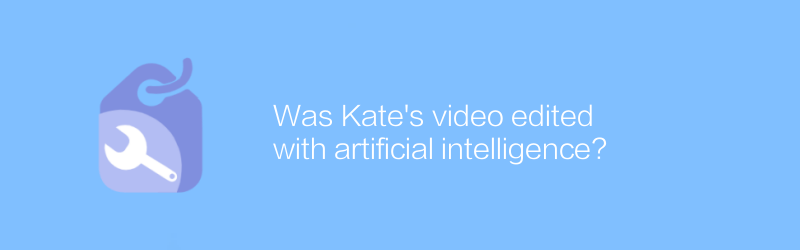
ケイトのビデオは人工知能で編集されたのか?
ケイトさんの動画が人工知能によって編集されたかどうかという話題は、広く懸念を引き起こしている。この記事では、ビデオ編集における人工知能の応用を検討し、ケイトのビデオで使用される可能性のある技術的手段を分析し、コンテンツ作成へのその影響を評価します。著者:Azura リリース時間:2024-12-17 -
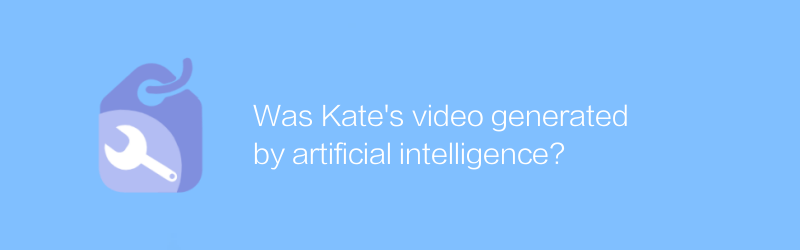
ケイトのビデオは人工知能によって生成されたのでしょうか?
ケイトのビデオが人工知能によって生成されたかどうかについては、多くの精査が行われてきた。この記事では、この疑問を調査し、技術的な詳細とその背後にある考えられる影響を分析します。著者:Azura リリース時間:2024-12-15 -
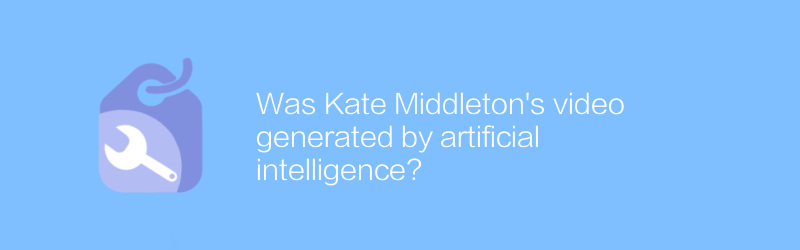
キャサリン妃のビデオは人工知能によって生成されたのか?
最近、ケイト・ミドルトンに関する動画がインターネット上で広く注目を集めており、これらの動画は人工知能技術によって生成された可能性があり、AI 合成画像の倫理と技術的限界に関する公の議論を引き起こしています。この記事では、この現象の背後にある真実と、その考えられる影響について探ります。著者:Azura リリース時間:2024-12-11 -
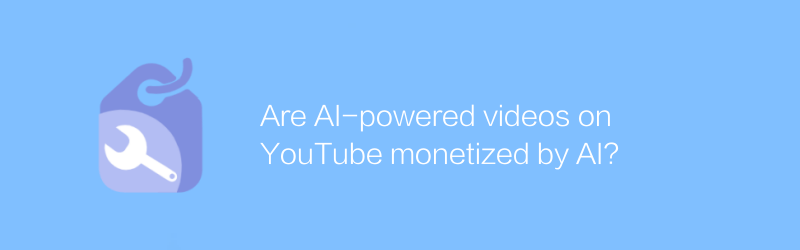
YouTube 上の AI を活用した動画は AI によって収益化されますか?
YouTube では、多くのクリエイターが人工知能テクノロジーを使用してビデオ コンテンツを制作および編集しており、自動広告、パーソナライズされたおすすめの最適化、その他の戦略など、人工知能を利用して収益を得る方法はますます多様化しています。この記事では、これらの人工知能ビデオが収益を増やすためにどのように技術的手段を使用しているかを調査し、関連するメカニズムと効果を分析します。著者:Azura リリース時間:2024-12-04 -
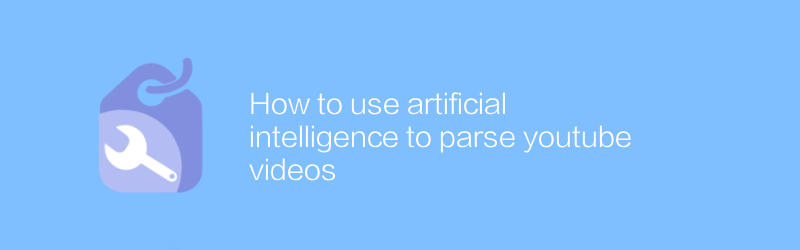
人工知能を使用して YouTube 動画を解析する方法
YouTube では、人工知能テクノロジーを使用して、音声、テキスト、画像コンテンツなどのビデオ内の重要な情報を効率的に解析して抽出できます。この記事では、人工知能ツールを使用して YouTube 動画を分析する方法を、おすすめの AI プラットフォーム、具体的な操作手順、応用例などを含めて紹介します。著者:Azura リリース時間:2024-12-18 -
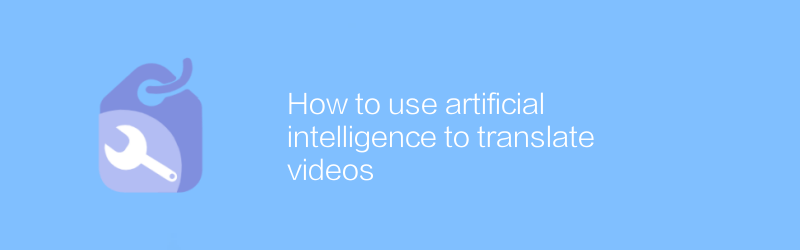
人工知能を使用してビデオを翻訳する方法
今日のグローバル化の時代において、ビデオコンテンツの言語を越えた配布はますます重要になっています。人工知能テクノロジーを使用すると、ビデオ コンテンツを効率的に翻訳および文字起こしし、言語の壁を取り除くことができます。この記事では、ユーザーが多言語ビデオ コンテンツを簡単に作成および共有できるように、適切なソフトウェアの選択、ビデオのアップロード、ターゲット言語の設定、翻訳結果の取得などの手順を含む、ビデオ翻訳用の人工知能ツールの使用方法を紹介します。著者:Azura リリース時間:2024-12-04 -
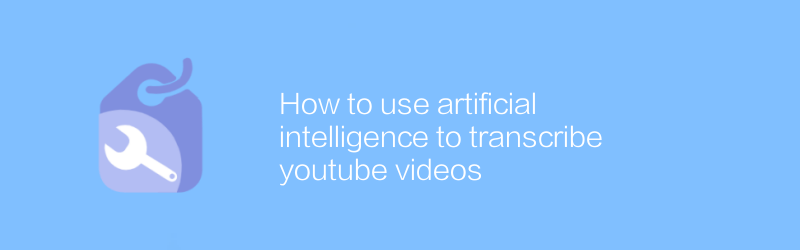
人工知能を使用して YouTube 動画を文字に起こす方法
YouTube では、人工知能を使用してビデオの字幕を書き起こすことがますます便利になってきています。簡単な手順で、ユーザーはビデオコンテンツを自動的にテキストに変換し、ビデオのアクセシビリティと SEO を向上させることができます。この記事では、人工知能サービスを使用して YouTube 動画を文字起こしし、コンテンツをより効果的に管理および共有する方法について詳しく説明します。著者:Azura リリース時間:2024-12-04 -
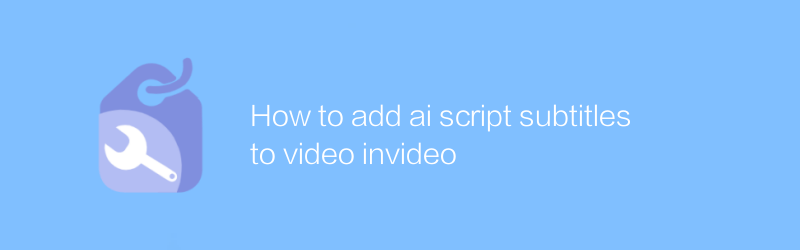
AIスクリプト字幕をビデオのビデオに追加する方法
AI によって生成された字幕をビデオに追加すると、視聴エクスペリエンスとアクセシビリティが大幅に向上します。この記事では、InVideo などのツールを使用して AI スクリプト字幕をビデオにシームレスに追加する方法を説明します。これには、字幕が正確でビデオ コンテンツと完全に同期していることを確認するために必要な手順とヒントが含まれます。著者:Azura リリース時間:2024-12-04 -
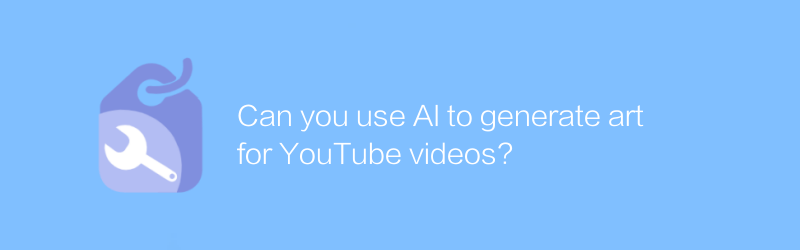
AI を使用して YouTube 動画のアートを生成できますか?
AI テクノロジーを使用して YouTube 動画のアートを作成する可能性を模索する中で、私たちは動画コンテンツの視覚的な魅力と創造的な表現を強化する革新的な方法を発見しました。この記事では、人工知能を使用してユニークで魅力的な芸術作品を生成し、YouTube 動画の視聴と芸術性を高める方法を紹介します。著者:Azura リリース時間:2024-12-04 -
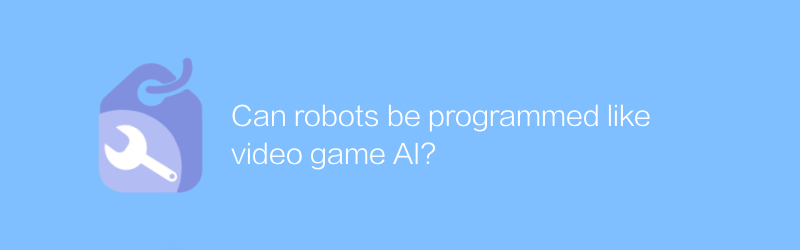
ロボットはビデオゲーム AI のようにプログラムできるのでしょうか?
ロボットは、複雑なアルゴリズムと機械学習技術を使用してビデオ ゲーム AI のようにプログラムすることができ、自律的に意思決定を行い、環境に適応し、特定のタスクを実行できるようになります。このプログラミング方法は、エンターテインメント分野に限定されるものではなく、産業オートメーション、医療支援、さらにはホームサービスなどの多くの側面でも広く使用されています。この記事では、ロボットプログラミングとビデオゲーム AI プログラミングの類似点とその実際の応用について探ります。著者:Azura リリース時間:2024-12-04





